Лесни решения на доста труден проблем
- Ако лентата за игри на Xbox не се отваря на вашия компютър, това може да се дължи на това, че изпълнявате игри в режим на цял екран.
- Можете лесно да коригирате този проблем, като редактирате регистъра или промените някои от настройките на инструмента.
- Друго бързо и ефективно решение е двойна проверка дали лентата за игри е активирана.
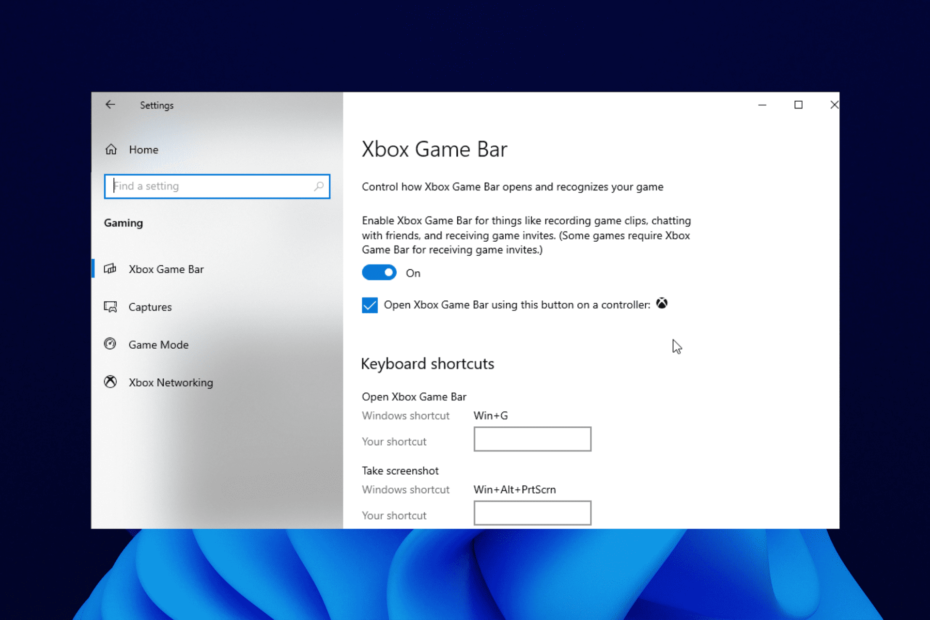
хИНСТАЛИРАЙТЕ КАТО КЛИКНЕТЕ ВЪРХУ ИЗТЕГЛЯНЕ НА ФАЙЛА
- Изтеглете Restoro PC Repair Tool който идва с патентовани технологии (наличен патент тук).
- Кликнете Започни сканиране за да намерите проблеми с Windows, които може да причиняват проблеми с компютъра.
- Кликнете Поправи всичко за отстраняване на проблеми, засягащи сигурността и производителността на вашия компютър.
- Restoro е изтеглен от 0 читатели този месец.
Xbox е едно от приложенията по подразбиране на Windows 10. Това приложение интегрира Xbox с Windows и включва удобна лента за игри, но някои не могат да го отворят на Windows 10.
Тази лента за игри е вграден инструмент, който можете да използвате, за да правите моментни снимки. Също така е един от най-добрите инструменти за запис на екрана за компютър с Windows. За да отворите лентата с игри, трябва само да натиснете Windows ключ + Ж с избран прозорец. Така че, нека разберем всичко за това.
Защо лентата с игри на Xbox не се отваря?
Ако лентата за игри не се отваря на Windows 10 и Windows + Ж не работи, може да е защото сте променили прекия път, който отваря инструмента.
Освен това проблемът може да се дължи на настройките на лентата за игри на вашия компютър. И накрая, някои настройки на системния регистър могат да накарат инструмента да не работи на вашия компютър.
Освен това някои от тях могат да се прилагат дори при следните проблеми:
- Прекият път на Xbox Game Bar не работи – Windows + G не отваря Game Bar: Ако натиснете Windows ключ + Ж няма значение, време е да проверите настройките на лентата за игри на Xbox.
- Лента за игри на Xbox продължава да се изключва - Лента за игри на Xbox се самоизключва: Вероятно трябва да използвате Game Mode, но Game Bar многократно се изключва. Ако е така, редактирайте системния регистър и променете AllowGameDVR на 1.
- DVR за игри не работи в Windows 10: Това е само вариант на първоначалния проблем, но ако го срещнете, трябва да можете да го разрешите с решенията от тази статия.
- Не може да се активира/отвори Лента за игри на Xbox – Лента за игри на Xbox не се зарежда: Потребителите съобщиха, че не могат да разрешат Game Bar на своя компютър. Можете обаче да коригирате проблема, като промените настройките на лентата за игри.
- Лентата с игри не се отваря в Steam, появява се: Ако имате проблеми с лентата за игри и Steam, можете да опитате да промените конфигурацията на лентата за игри. Ако това не работи, трябва да опитате да преинсталирате приложението Xbox.
- Лента за игри на Windows няма нищо за запис: Понякога може да получите съобщение, че няма нищо за запис. Разгледахме този проблем много подробно в една от по-старите ни статии, така че вижте го за още решения.
- Лента за игри на Xbox не работи в Windows 11, 10: Решенията по-долу са приложими и за двете операционни системи, така че не забравяйте да ги следвате.
- Лента за игри на Xbox не се отваря с контролера – Опитайте да деинсталирате, след което инсталирайте отново драйвера на контролера, за да коригирате това. Това работи за повечето потребители.
- Лента за игри на Xbox не работи правилно – Не стартирането на игрите в режим на цял екран се оказа едно от най-ефективните решения.
- Лента за игри на Xbox не записва - Лента за игри на Xbox бутонът за запис е сив – Опитайте да преинсталирате функцията чрез Powershell, както е показано в 6-то решение по-долу.
- Активирайте Лента за игри на Xbox не работи – Проверете настройките на бързите клавиши на функцията.
- Лента за игри на Xbox парти чатът не работи – Ако създадете нов потребителски профил, може да получите достъп до всички включени функции.
- Лента за игри на Xbox не показва приятели – Просто актуализирайте вашата операционна система, след което я рестартирайте, за да актуализирате всичко.
Лентата за игри обикновено е активирана по подразбиране на вашия компютър. Но все пак можете да следвате стъпките по-горе, за да проверите дали е активен.
Как да поправя моята лента за игри на Xbox, когато не работи?
- Защо лентата с игри на Xbox не се отваря?
- Как да поправя моята лента за игри на Xbox, когато не работи?
- 1. Проверете настройките на лентата за игри
- 2. Редактирайте регистъра
- 3. Не стартирайте игрите в режим на цял екран
- 4. Проверете настройките за бързи клавиши на приложението Xbox
- 5. Инсталирайте Windows Media Feature Pack
- 6. Преинсталирайте Xbox Game Bar чрез Powershell
- 7. Изключете и включете лентата за игри
- 8. Създайте нов потребителски акаунт
- 9. Използвайте решения на трети страни
- Какво мога да направя, ако Xbox Game Bar не се отваря на Windows 11?
- Какво мога да направя, ако Xbox Game Bar спре да записва при превключване на Windows?
1. Проверете настройките на лентата за игри
- Търся Xbox в Кортана полето за търсене и щракнете върху приложението.
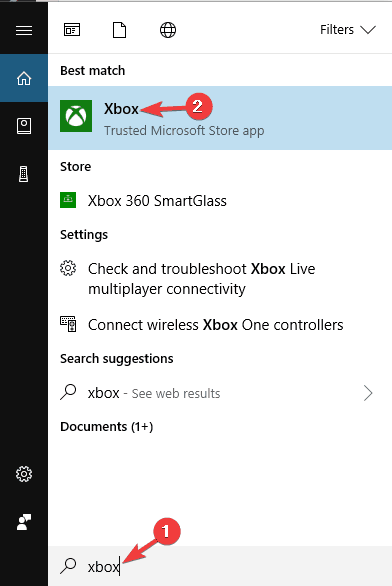
- След това влезте в приложението Xbox. Имайте предвид, че a Майкрософт акаунт се изисква за влизане в приложението Xbox.
- Щракнете върху Настройки икона в долния ляв ъгъл.
- Изберете DVR за игри.
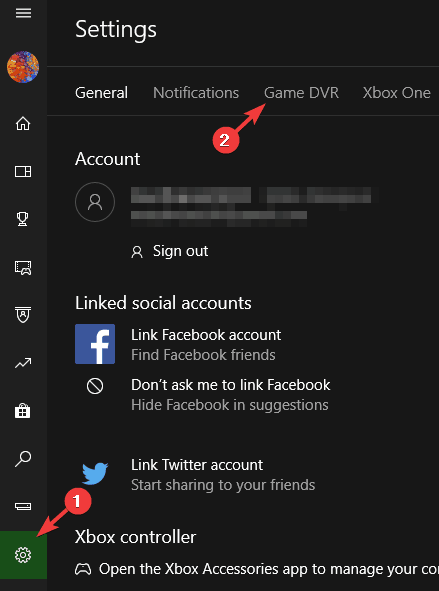
- Сега можете да изберете Записвайте клипове от игри и екранни снимки с помощта на Game DVR опция. Ако тази опция е изключена, щракнете върху нея, за да я включите отново.
- Затворете приложението Xbox и след това рестартирайте Windows.
- Натисни Windows ключ + Ж отново, за да отворите лентата с игри.
Може да се окаже, че лентата за игри Настройка за запис на игрови клипове и екранни снимки е изключен в Windows 10.
Тогава лентата за игри няма да се отвори, когато натиснете клавишната комбинация. Така че можете да проверите тази опция, както е описано по-горе.
2. Редактирайте регистъра
- Натиснете Windows + Р, Тип regeditи щракнете Добре.
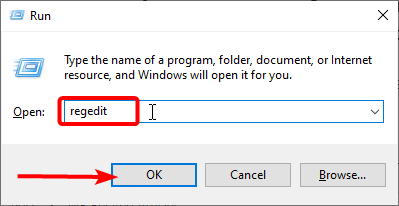
- След това прегледайте пътя по-долу:
HKEY_CURRENT_USER/SOFTWARE/Microsoft/Windows/CurrentVersion/GameDVR - След това щракнете с десния бутон върху AppCaptureEnabled DWORD и изберете Променете.
- Ако стойността на DWORD е 0, влезте 1 в текстовото поле Данни за стойността.
- Сега навигирайте до GameConfigStore.
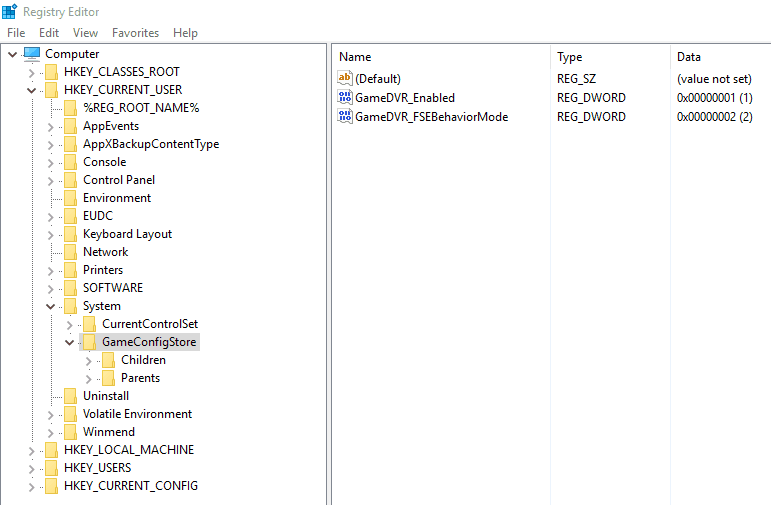
- Щракнете с десния бутон върху GameDVR_Enabled DWORD и изберете Променете от контекстното меню, за да отворите прозореца по-долу.
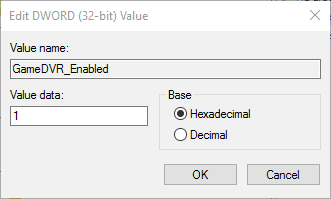
- Въведете 1 в текстовото поле Данни за стойността, ако текущата му стойност е 0.
- Рестартирайте Windows и натиснете бързия клавиш на лентата за игри.
Можете също да превключите лентата за игри чрез регистъра.
3. Не стартирайте игрите в режим на цял екран
Случаят ли е, че лентата за игри не се отваря, когато изпълнявате игра на цял екран? Лентата за игри не се отваря в режими на цял екран, защото повечето игри не разпознават Windows ключ + Ж клавишна комбинация.
Това не означава, че не можете да използвате опциите на лентата за игри в режим на цял екран, но потребителският интерфейс с наслагване няма да се отвори. Все още можете да запишете игра с Windows + Alt + Р бърз клавиш или направете моментна снимка чрез натискане Windows + Alt + PrtScr.
Стартирайте играта в режим на прозорец и натиснете Windows ключ + Ж за да отворите потребителския интерфейс на лентата за игри.
4. Проверете настройките за бързи клавиши на приложението Xbox
- Натисни Windows + аз ключове.
- Изберете Игри опция.
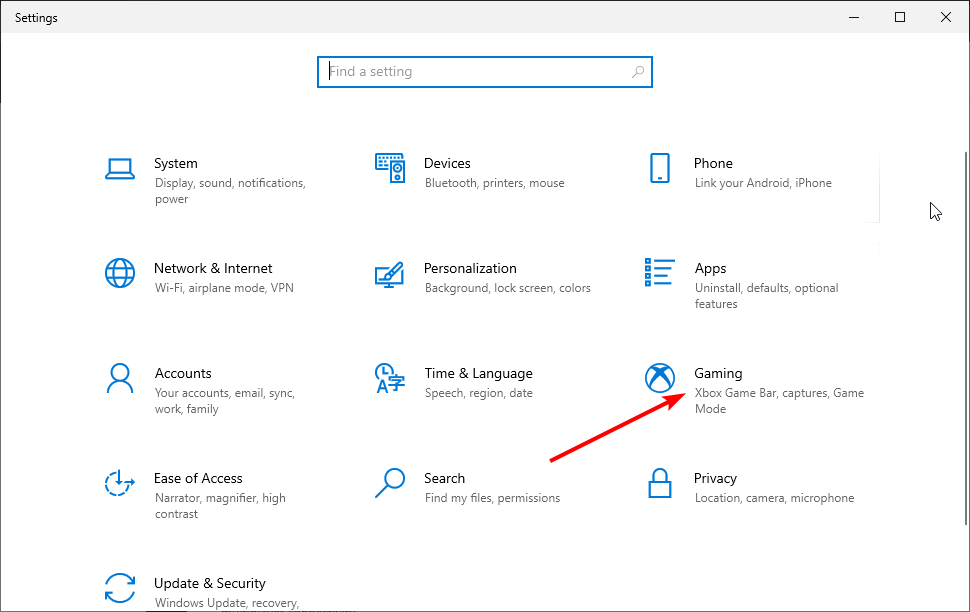
- Проверете под Комбинация от клавиши за бързите клавиши на лентата за игри.
- За да промените бързите клавиши, попълнете полето преди Вашият пряк път с желания пряк път.
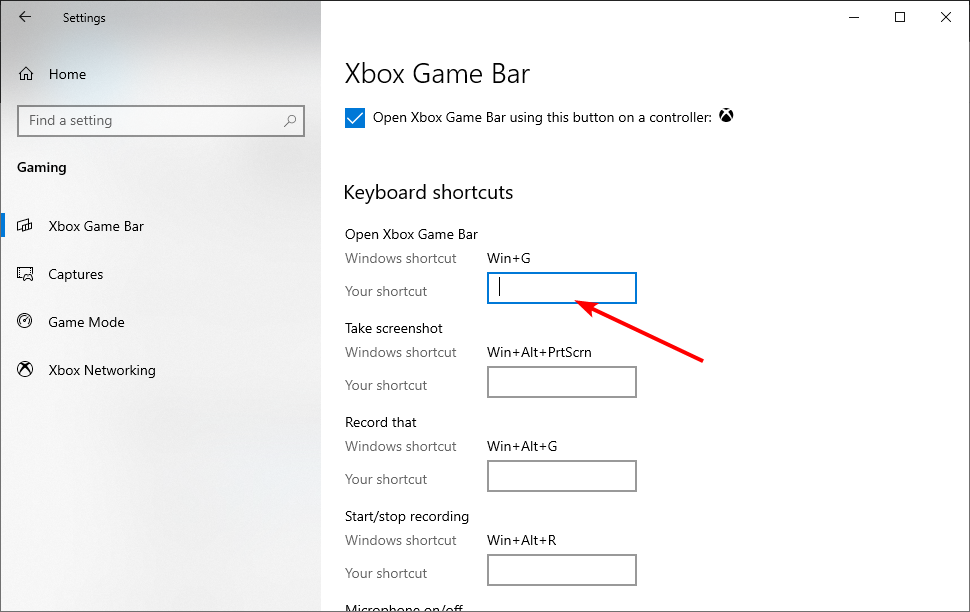
- Щракнете върху Запазване бутон.
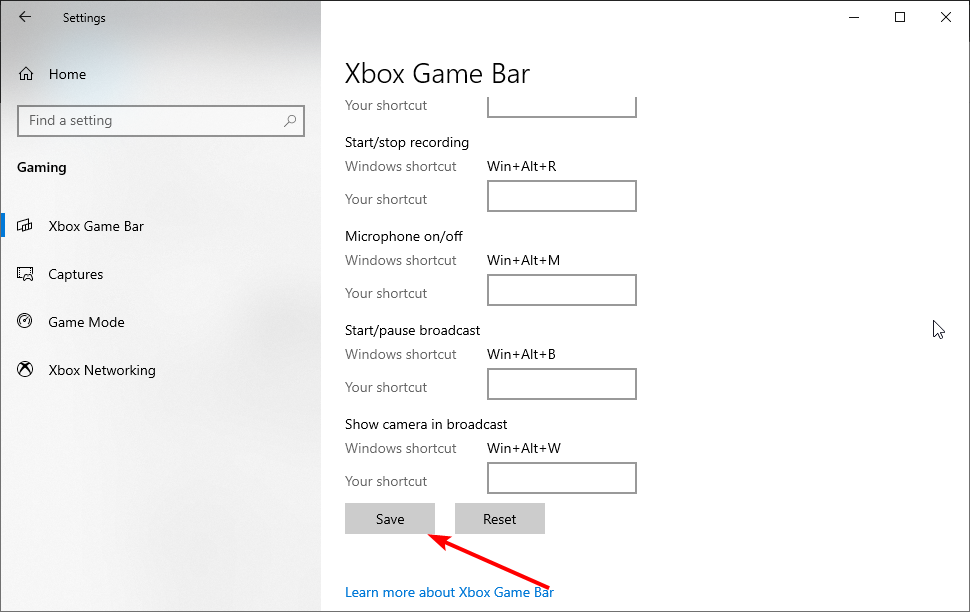
Проверете дали бързите клавиши на лентата за игри не са преконфигурирани по никакъв начин. Приложението Xbox позволява на потребителите да персонализират бързите клавиши, така че някой да е бърникал с настройките за клавишни комбинации.
Можете да проверите бързите клавиши на лентата за игри, както е описано по-горе.
- Windows 10 не фокусира лентата за игри
- Лентата за игри на Xbox не работи в Windows 11
- Не можете да влезете в Xbox акаунт в Windows 10/11
- Как да коригирате проблеми с DVR за игри в Windows 10/11
- Поправка: Приложението Xbox не се изтегля или инсталира на Windows 10/11
- Отворете това Windows Media Feature Pack страница.
- Превъртете надолу и щракнете Изтеглете пакета за актуализация на Media Feature Pack сега, за да запазите инсталатора.
- Отворете папката, в която сте запазили Windows Media Feature Pack, и стартирайте инсталатора, за да го добавите към Windows.
Версиите на Windows 10 N и KN не включват всички медийни технологии и приложения в по-стандартните издания.
Така че, ако вашата платформа е издание на Windows 10 N, това може да е причината лентата за игри да не се отваря за вас.
Няколко приложения се нуждаят от Windows Media файлове, които не са включени в Windows 10 KN или N.
Можете обаче да инсталирате технологиите, свързани с медиите, които иначе липсват в Windows 10 N, с Windows Media Feature Pack.
6. Преинсталирайте Xbox Game Bar чрез Powershell
- Натиснете Windows ключ + С и влезте powershell.
- Кликнете с десния бутон Windows PowerShell от списъка с резултати и след това изберете Изпълни като администратор.
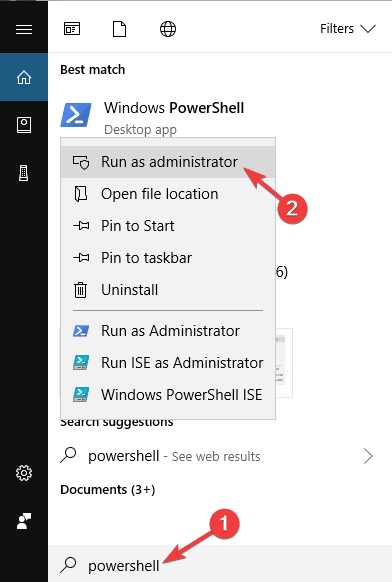
- Когато PowerShell стартира, изпълнете следната команда, за да премахнете Xbox Game Bar:
Get-AppxPackage *xboxapp* | Remove-AppxPackage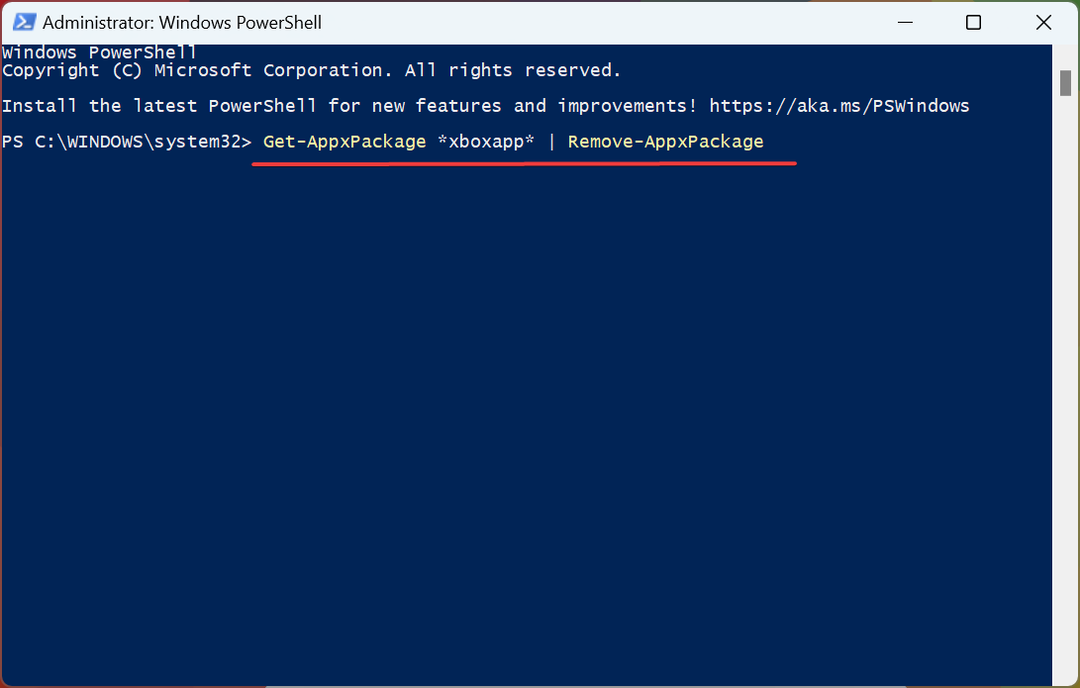
- След като приключите, рестартирайте компютъра.
- Сега отворете Microsoft Store и след това изтеглете Лента за игри на Xbox и други приложения отначало.
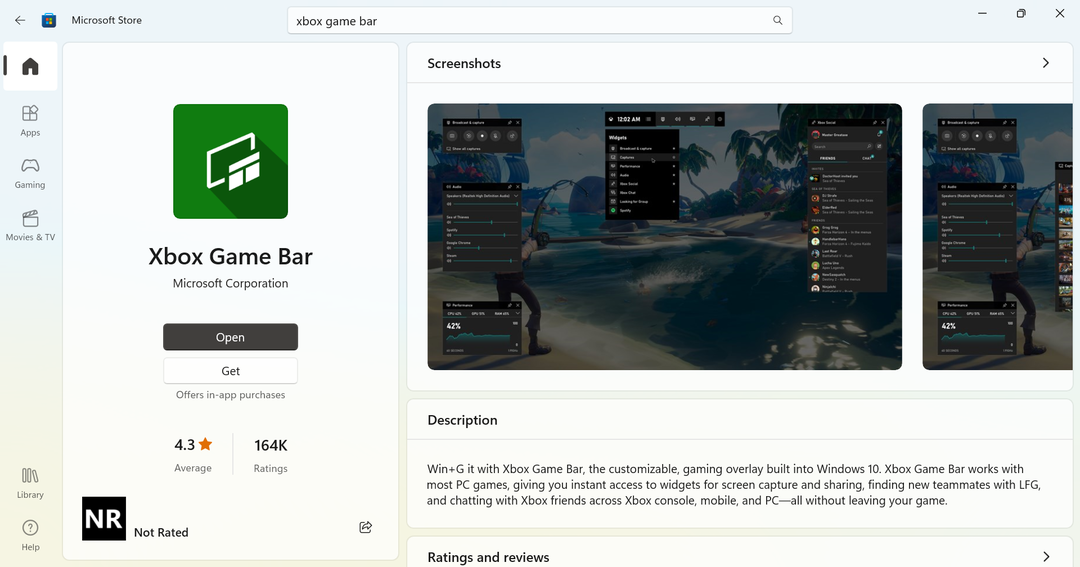
Ако се чудите как да преинсталирам лентата на играта, изтрийте приложението чрез PowerShell и след това изтеглете Xbox Game Bar от Microsoft Store.
Експертен съвет:
СПОНСОРИРАНА
Някои проблеми с компютъра са трудни за справяне, особено когато става въпрос за повредени хранилища или липсващи файлове на Windows. Ако имате проблеми с коригирането на грешка, системата ви може да е частично повредена.
Препоръчваме да инсталирате Restoro, инструмент, който ще сканира вашата машина и ще идентифицира каква е грешката.
Натисни тук за да изтеглите и започнете да поправяте.
Лентата за игри е функция, тясно свързана с приложението Xbox и ако имате някакви проблеми с нея, може да успеете да ги поправите просто като преинсталирате приложението Xbox.
Преинсталирането на основно приложение на Windows е малко напреднал процес, който включва PowerShell, но трябва да можете да преинсталирате приложението Xbox без проблеми, като следвате горната процедура.
След като изпълните тази команда, приложението Xbox ще бъде премахнато от вашия компютър. Трябва да отворите Microsoft Store и изтеглете отново приложението Xbox.
След като го изтеглите, проблемът с лентата за игри трябва да бъде напълно разрешен.
7. Изключете и включете лентата за игри
- Ако се чудите как да активирам лентата за игри в Windows 10, натиснете Windows ключ + аз да отвориш Настройки.
- Изберете Игри опция.
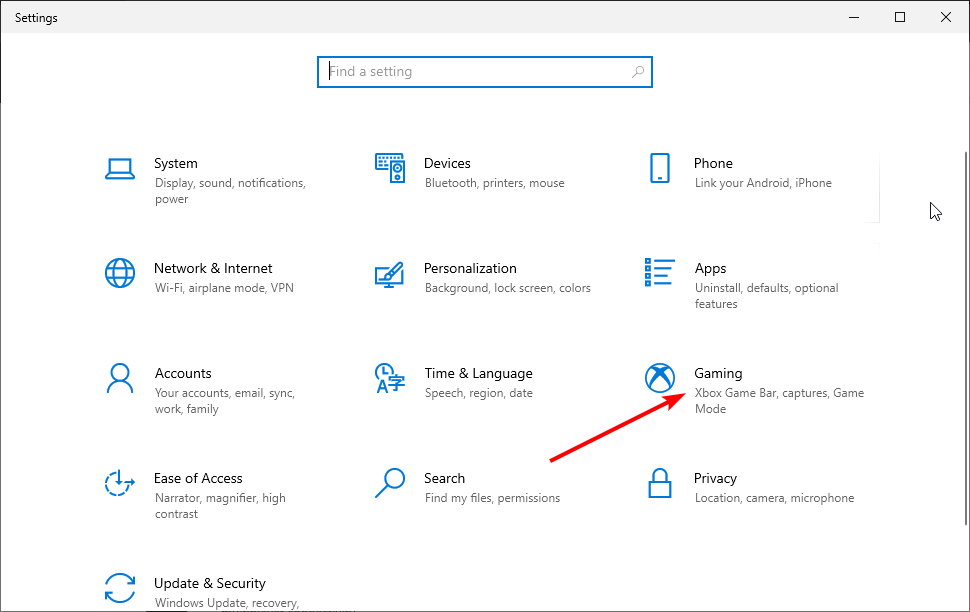
- Превключете превключвателя под Лента за игри на Xbox назад, за да го деактивирате. Сега изчакайте няколко минути и го включете отново.
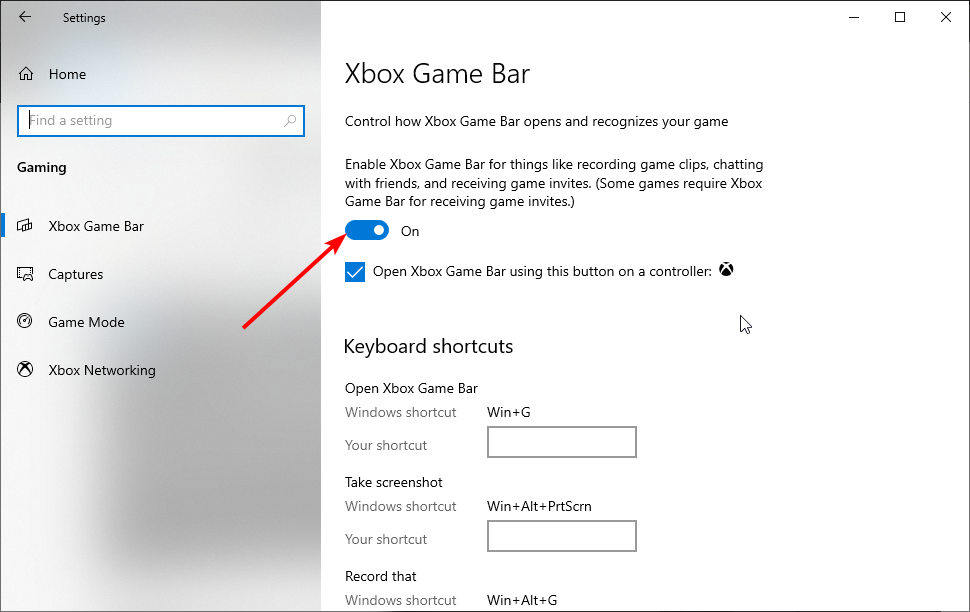
Ако се чудите как да поправя моята лента с игри на Xbox да не се появява, просто изключване и включване на лентата с игри или актуализиране на операционната система трябва да работи. Това е временно решение, но може да ви помогне с този проблем.
След това лентата за игри трябва да започне да работи отново. Не забравяйте, че това е само временно решение и ако срещнете проблеми с лентата за игри, ще трябва да повторите това решение.
8. Създайте нов потребителски акаунт
- Отвори Настройки приложение и навигирайте до Сметки раздел.
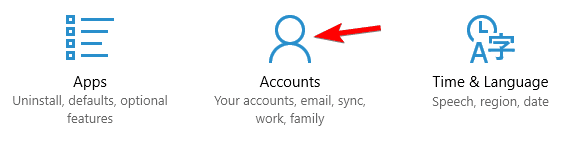
- От менюто вляво изберете Семейство и други хора.
- В десния панел щракнете върху Добавете някой друг към този компютър икона.
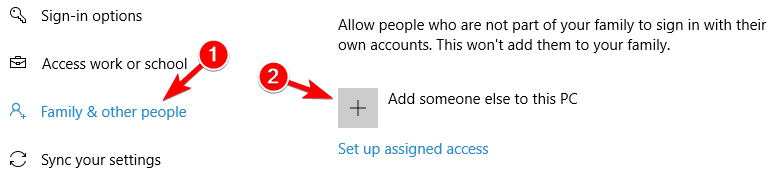
- Изберете Нямам информация за влизане на този човек.
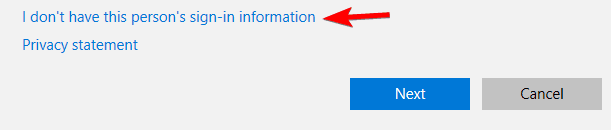
- Изберете да Добавете потребител без акаунт в Microsoft.
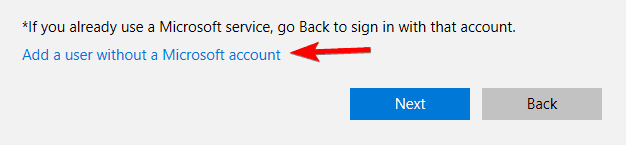
- Въведете желаното потребителско име и щракнете върху Следващия.
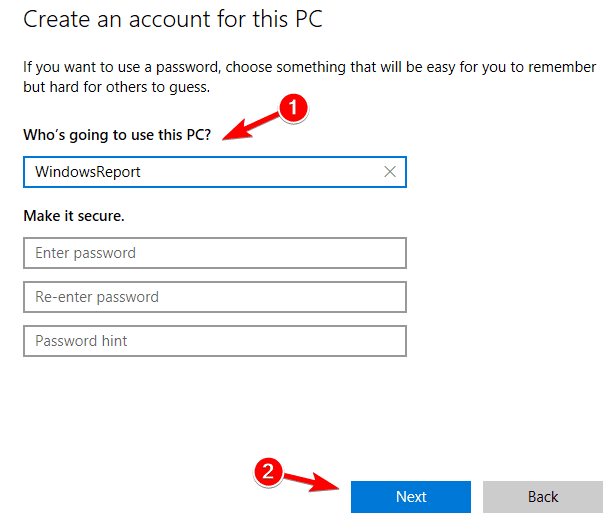
Според потребителите проблеми с лентата за игри могат да възникнат, ако потребителският ви профил е повреден или повреден. Възможно е обаче да успеете да коригирате проблема просто като създадете нов потребителски акаунт.
За да направите това, трябва да следвате тези прости стъпки от по-горе. След като създадете нов потребителски акаунт, преминете към него и проверете дали това решава проблема ви.
Ако проблемът не се появи в новия акаунт, трябва да преместите всичките си файлове в новия акаунт и да го използвате вместо стария си акаунт.
9. Използвайте решения на трети страни
Ако не можете да разрешите проблема с лентата за игри, може да обмислите използването на софтуер на трети страни.
Въпреки че лентата за игри се доставя предварително инсталирана с Windows 10, тя има определени ограничения и ако не можете да я накарате да работи правилно, може да искате да опитате друга Windows 10 софтуер за запис на екрана.
Ако търсите различно приложение за запис на вашия екран и игрови сесии, силно препоръчваме да опитате Запис на екрана на сладолед.
Този лесен инструмент предлага определени функции, които липсват в лентата за игри, така че не се колебайте да го изпробвате.
Говорейки за проблеми със записа, една конкретна тема привлече вниманието ни и бихме искали бързо да я споделим с вас.
Какво мога да направя, ако Xbox Game Bar не се отваря на Windows 11?
Ако лентата за игри не се отваря в Windows 11, това може да е, защото не сте я активирали от настройките. Можете да следвате стъпките в това ръководство, за да активирате инструмента.
Освен това може да се дължи на някои проблеми с инструмента. Деактивирането и активирането на инструмента след няколко минути трябва да реши това. И накрая, можете да приложите всички корекции в това ръководство, за да разрешите проблема.
Какво мога да направя, ако Xbox Game Bar спре да записва при превключване на Windows?
Въпреки че много потребители се борят с това лентата за игри на Xbox да не записва, други срещат този проблем само когато превключват между приложения или използват Alt + Раздел клавишна комбинация в браузъра. Можете да коригирате това, като актуализирате инструмента, като следвате стъпките по-долу:
- За да направите това, отворете Настройки на Windows Update от Старт меню.
- След това натиснете Провери за актуализации бутон. Така ще активирате търсенето и съответно инсталирането на тези файлове.
- Накрая рестартирайте компютъра си и проверете дали проблемът все още е там.
Ето го: Всичко, от което се нуждаете, за да коригирате проблема с неотварянето на лентата на играта.
Успех с отстраняването на неизправности и не се притеснявайте да ни уведомите, ако някое от тези решения ви е помогнало да разрешите проблеми с неработещата лента на игрите на Xbox.

